在日常的办公软件使用中,尤其是表格处理方面,我们常常需要从单元格中快速提取出带有文本的数字。这不仅能提高工作效率,还能减少人工输入的错误。本文将详细介绍在WPS表格中如何快速提取单元格带有文本的数字的方法和技巧。
1. 数据的准备与基础知识
在开始提取数字之前,我们需要确保我们的数据已经在WPS表格中整理好。首先,确认数据的格式。如果你的数据是以文本形式存在的,那么数字可能会与其他字母、符号混杂在一起。在这种情况下,我们可以使用一些公式和函数来进行提取。
进行数字提取的常见方法包括使用文本函数,比如“LEFT”、“RIGHT”、“MID”、“FIND”等。这些函数能够帮助我们定位和提取所需的数字。理解这些函数的用法是成功提取数字的关键。
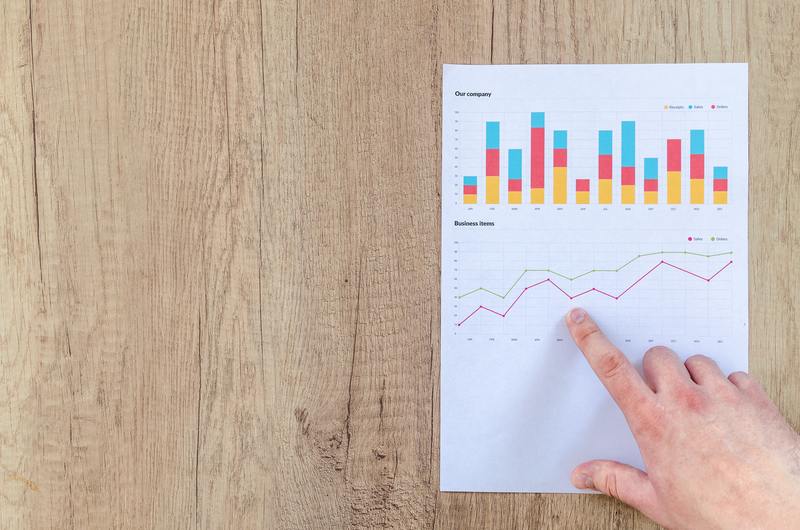
2. 使用Excel函数提取数字
2.1 使用MID和LEN函数
在WPS表格中,我们可以通过MID函数来提取特定位置的数字。例如,假设单元格A1中有文本“订单编号:12345”,而我们想提取出“12345”,可以使用以下公式:
=MID(A1, FIND(":", A1) + 1, LEN(A1) - FIND(":", A1))这个公式的意思是,从“:”字符之后的位置开始提取,并提取整个剩余长度的内容。通过这种方式,我们可以**准确**提取出需要的数字。
2.2 使用文本连接函数
如果数字与文本混合得较为复杂,可以借助文本连接函数来进行更复杂的处理。例如,我们可能不只需要提取单一数字,而是需要提取多个部分。此时,可以先将文本分割为多个部分,然后分别提取数字再进行合并。
例如,如果单元格A2包含“订单数量:1个,价格:30元”,我们可以使用“文本连接”结合“MID”函数提取这两个数字。
= MID(A2, FIND("数量:", A2) + 3, 1) & " " & MID(A2, FIND("价格:", A2) + 3, 2)
通过这样的公式,我们不仅可以提取出数字,还能将它们组合成更有用的格式。
3. 使用WPS表格中的查找与替换功能
3.1 快速替换法
WPS表格中的查找与替换功能也可以帮助我们快速提取数字。你可以尝试将文本部分替换为空,从而留下纯数字。例如,使用查找功能定位到文本部分,逐一进行删除,只保留数字。
这种方法对于结构较为统一的文本特别有效,比如“商品ID:XY12345”这样的格式。通过简单的查找替换,可以迅速得到“12345”。
3.2 正则表达式的使用
更高级的方法是使用正则表达式进行匹配。这种方法可以更灵活地应对各种格式的文本和数字组合。WPS表格虽然原生不支持正则表达式,但通过一些插件或使用VBA宏,可以实现更复杂的提取操作。
例如,我们可以写一个自定义函数,利用正则表达式来提取数字,这样在遇到复杂文本时,就能够快速而准确地获取需要的数字信息。
4. 数字提取后的数据整理
数字提取完成后,通常需要对提取出来的数据进行整理。可以使用排序、筛选等功能,确保数据的整齐和可读性。这样在后续的数据分析或处理时,将更加方便。
尤其是在处理大量数据时,整理后的数据可以极大地提高我们的工作效率,减少寻找和校对的时间。
5. 实际应用案例
让我们来看一个实际应用的案例。假设你在做市场分析,需要从客户反馈中提取出相关的数字信息,比如评分、订单数量等。这些数据往往处于文本串中,通过上述提取方法,可以迅速得到我们需要分析的数字,并进行后续的汇总和报告。
这种数据处理能力在商业决策中至关重要,可以为公司提供重要的决策依据,帮助更好地把握市场动向。
总结
通过以上的介绍,我们了解到在WPS表格中提取带有文本的数字并不复杂。利用不同的函数、查找与替换功能、正则表达式等方法,我们能够快速、准确地完成数据提取。在实际工作中,掌握这些技巧,将能大大提升我们的工作效率和数据处理能力。
希望通过本文的讲解,能够对你在WPS表格中提取数字的工作提供有效的帮助,让你在数据处理过程中更加得心应手。










